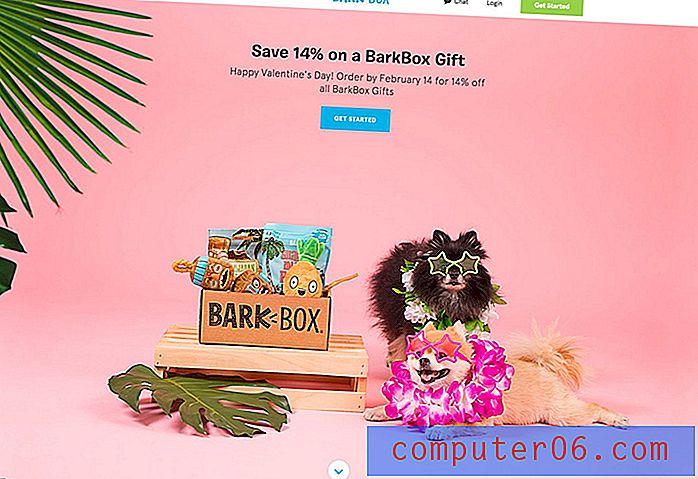Как да качвам автоматично снимки на iPhone в SkyDrive
Опциите за онлайн облачно съхранение, като Dropbox и SkyDrive, станаха много популярни, тъй като все повече хора преминават в ситуации, в които използват множество устройства като смартфон, таблет и компютър. Имането на достъп до важни файлове без ръчно прехвърляне на тях е много полезно. Приложенията за тези услуги също са полезни и ще автоматизират някои от по-малко удобните неща, които може да се наложи да направите с телефона си. Една особено полезна функция е възможността за автоматично качване на снимки от вашия iPhone към вашия SkyDrive акаунт. Това премахва необходимостта да свържете телефона към компютъра и да извършите прехвърлянето ръчно, както и да ви предостави резервно копие на иначе незаменими снимки в случай, че телефонът ви бъде откраднат или повреден.
Архивиране на iPhone снимки с SkyDrive
Този метод предполага, че вече имате акаунт в Microsoft и че използвате SkyDrive с него. Ако не го направите, можете да кликнете тук, за да се регистрирате за акаунт в Microsoft. След като получите това, просто се върнете в този урок с имейл адреса и паролата, свързани с акаунта на Microsoft, в който искате да качите вашите iPhone снимки.
Стъпка 1: Стартирайте App Store на вашия iPhone.

Стъпка 2: Докоснете опцията за търсене в долната част на екрана.
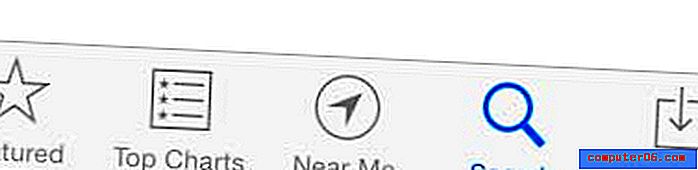
Стъпка 3: Въведете „skydrive“ в полето за търсене в горната част на екрана, след което изберете резултата от търсенето „skydrive“.
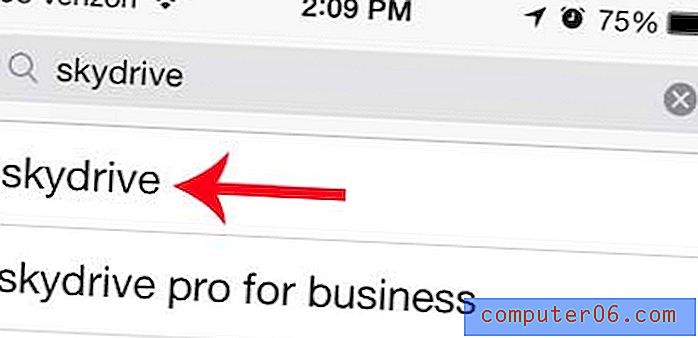
Стъпка 4: Докоснете бутона Безплатно, докоснете Инсталиране, след това въведете вашата парола Apple ID и изчакайте приложението да се инсталира.
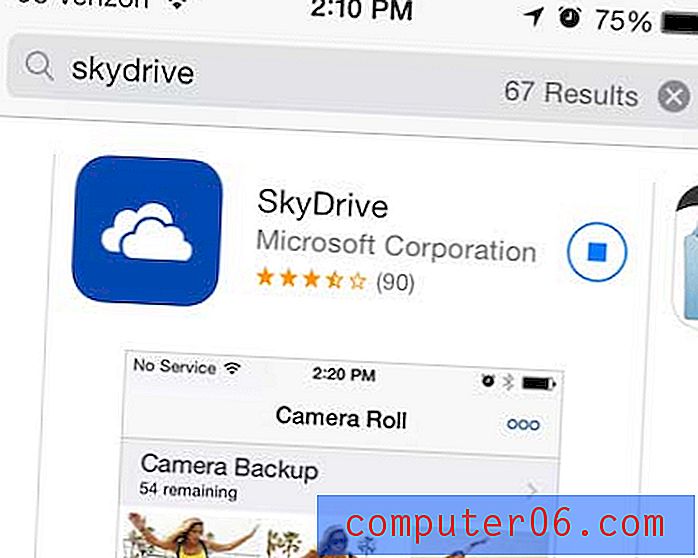
Стъпка 5: Докоснете бутона Open след като приложението приключи с изтеглянето и инсталирането.
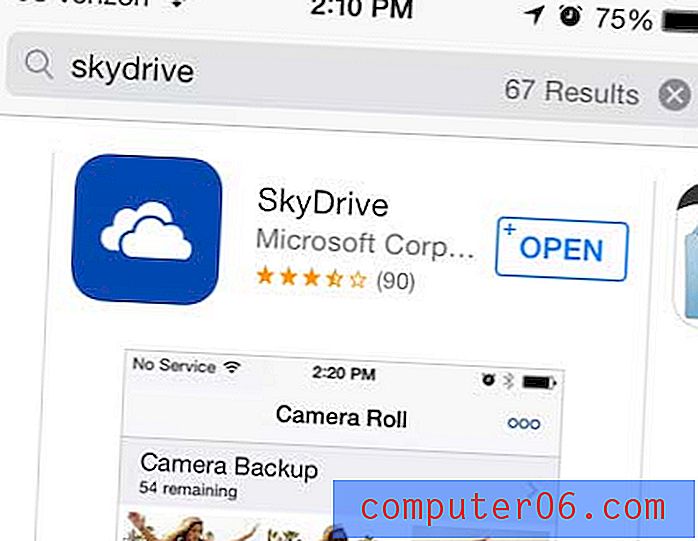
Стъпка 6: Докоснете бутона за вход .
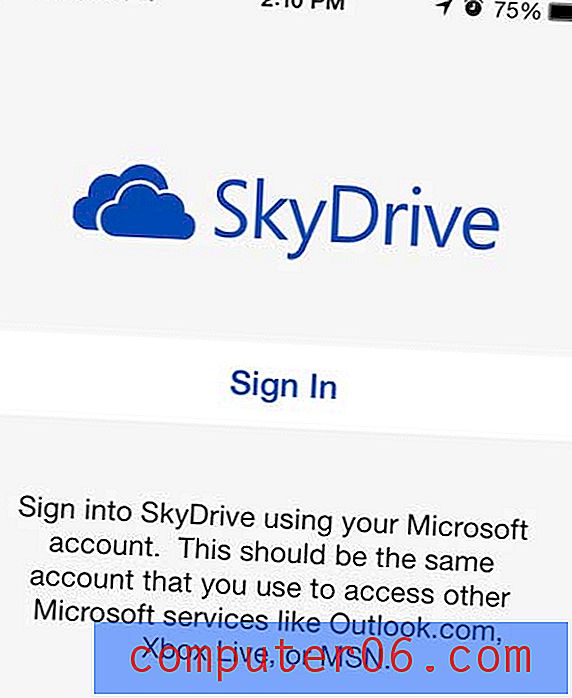
Стъпка 7: Въведете имейл адреса и паролата, свързани с вашия акаунт в Microsoft, след което докоснете синия бутон за вход .
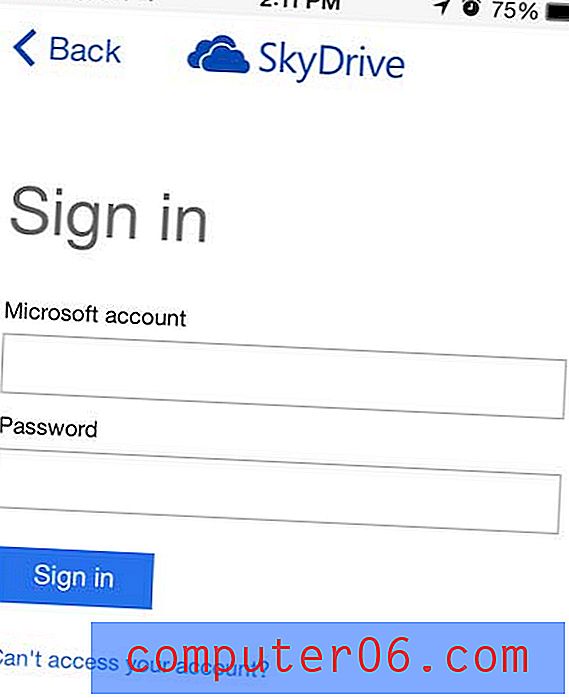
Стъпка 8: Докоснете бутона OK, за да включите резервно копие на камерата. Ако получите подкана да разрешите на SkyDrive достъп до вашите снимки, изберете опцията OK, за да разрешите този достъп.

Ако вече имате инсталирано приложение SkyDrive и просто искате да включите функцията, която позволява автоматично качване на картина, тогава трябва да изберете опцията Настройки в долната част на приложението SkyDrive
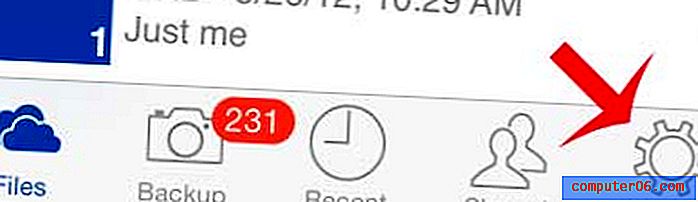
След това трябва да изберете опцията за резервно копие на камерата
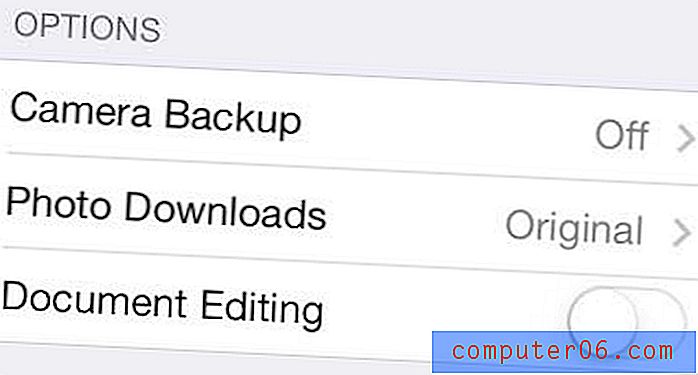
И преместете плъзгача до резервно копие на камерата отляво надясно, така че плъзгачът да бъде заобиколен от зелено засенчване.

Знаете ли, че можете да блокирате нежеланите обаждащи се на вашия iPhone? Щракнете тук, за да научите как да използвате функцията за блокиране на обажданията на iOS 7.